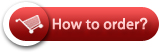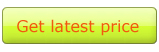En primer lugar, antes de abrir el software 3D, revise las propiedades de su escritorio para ajustar la resolución a 768 x 1024. A continuación haga doble clic en el acceso directo de escritorio y después en la página del software.

Ajuste el lenguaje:

Introduzca el software 3D

Coloque los datos del doctor

En el menú principal haga clic en los “pacientes / clientes”, el menú aparecerá y haga clic en los “nuevos clientes”, es decir, aparecerá una nueva ventana del cliente.
Entre el nombre del cliente, el género, la edad, y luego haga clic en “ok”.

No haga clic en (Anamnesis & To pay)
Nota: La base de datos de la colección 3D tiene pruebas de software y análisis que dependen de la edad y del sexo así como de la salud o la enfermedad del cuerpo humano según los Test. Cerciora de que la información esté segura y correcta.

Después de acabar haga clic en (OK) para iniciar la prueba, el programa con el software 3D escanea los órganos de todo el cuerpo de forma automática. Después del funcionamiento de la prueba haga clic en “Pausa” y luego “Back” directamente si usted quiere para poner a prueba otros órganos apuntados.

Haz clic en “Sí” si deseas para las pruebas

Los detalles para elegir la prueba de otros órganos apuntados
Después de dar clic en “Sí”.
Primeramente haga clic en el “todo” y luego haga clic en “desactivar”.
La ventana de la derecha muestra las opciones de contenido “de prueba” para la opción y así puede elegir los órganos como usted lo desee, siempre y cuando el cursor del ratón se mueva a la ventana “□ compruebe proyecto” y a continuación haga clic en el botón izquierdo del ratón y luego seleccione “START” para iniciar la prueba de detección.

Después lo siguiente

Después de elegir los órganos que desea probar, clic en inicia (Start).

Para iniciar la prueba: haga clic en el botón “START” y a continuación aparece una ventana con las pruebas de detección, se muestra el diferente nivel activo de las células del órgano. Usted puede ver una gran ventana con un modelo y una imagen del órgano estudiado en la actualidad. En la parte inferior de la pantalla se muestra el nombre del órgano investigado y una escala de frecuencias. En la parte derecha de la pantalla se puede ver una ventana con la curva que muestra la amplitud de las señales de diferentes frecuencias. Lo ideal sería que la curva del elemento de ajuste y la señal real deberían coincidir. Las grandes diferencias entre las curvas muestran posible presencia de desviaciones funcionales. Y el médico puede explicar el significado del símbolo de detección de curva para el órgano presente así como puntos importantes que van del 1 a 6 según la tabla del lado izquierdo, la cual muestra el estado de salud del cuerpo humano en la actualidad en 6 puntos que dictan diferentes niveles.

Por último una muestra de lo que significan los puntos, el estado de salud que estos representa y como se reflejan en el análisis del cuerpo o del órgano que se está investigando.

Para terminar hablamos de las líneas de color azul y rojo (en ingles porque son conceptos técnicos):
The blue line – reflect anabolic processes, the process of the increase and cumulative, often grow or increase the number of organization. Special circumstances: in inflammation – the main, early stage is inflammation of the swelling process; Hollow organs and blood vessels – relax; The autonomic nervous system – is an advantage of the parasympathetic innervations.
Red line – reflect degradation metabolic process, the process of atrophy and degradation, often happen damage or reduce the number of organization. Special circumstances: used for inflammation – the last phase of the inflammatory process; Hollow organs and blood vessels – contraction, the autonomic nervous system – is the advantages of sympathetic innervation.